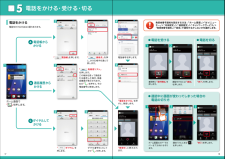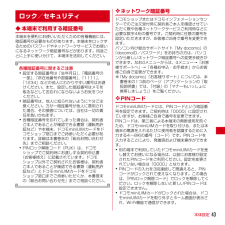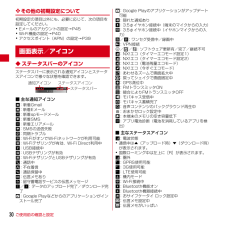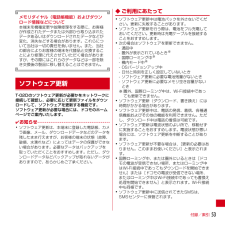Q&A
取扱説明書・マニュアル (文書検索対応分のみ)
"着信"5 件の検索結果
"着信"10 - 20 件目を表示
全般
質問者が納得機種によって違うのかもしれませんが、端末自体のマナーモードとspモードメールは連携してなかったような気がしますよ。
spモードメール→メール設定→受信→メール→バイブレーション時間で、0秒にすればメール着信時のバイブは止まりますが、マナーモードの設定や解除に関係なくバイブは止まってしまいます。
4368日前view40
全般
質問者が納得Gmailの着信音ならGmailの設定から行います。SPモードメールならメール設定。
あなたは設定の音の部分をいじっているように思えます。
4649日前view4
全般
質問者が納得私も同じ機種を使っていて最近気付きました…
私も色々と調べてみたのですがメールの個別着信は今の所出来ないみたいです(T_T)
私はもう諦めたのですがどぉしても設定したいって時はアプリに設定出来る物があるらしいです!
今までガラケーでは出来てた事がスマホでは出来ないのって微妙ですよね(>_<)
しかもコールの個別着信はあるのにメールの個別着信がないってのが腑に落ちない所です(^^;)
少し愚痴になってしまいましたが今後益々カスタム出来る様に機能増やして欲しいですよね(。・・。)
4644日前view133
全般
全般
質問者が納得Tー01DをつかっていますがLINEの通知音はアプリないに入っている通知音しか使えないと思います。
4849日前view168
主なキーの名前と ステータスバー初期設定0123ステータスバーを使って、スマートフォンの様々な状態を確認することができます。各「設定スイッチ」を押すと、設定やONとOFFの切り替えなどが行えます。「通知」を押すと新着メールや不在着信の確認ができます。「 」を押すと通知を消去できます。ステータスバーを下方向になぞると、通知パネルが開きます。新着メールあり不在着信ありインストール完了LTE使用可能電池残量持っている間ON*通知パネルの下にある「 タブ」を上方向になぞるか、「 バックキー」を押すと、通知パネルが閉じます。主な通知アイコン主なステータスアイコンステータスバー 設定スイッチ 通知ステータスバーのアイコン 通知パネルを開く・閉じるドコモサービスの初期設定をします。初めて電源をオンにしたとき、設定画面が自動表示されます。ご購入時に設定を完了されていれば、初期化を行わない限り表示されません。ステップスマートフォンをお使いいただくための初期設定をします。Google アカウントを設定します。Google アカウン卜を設定すると、Google Play からアプリダウンロードが可能になる...
電話をかける・受ける・切る5C ダイヤルして かけるB 通話履歴から かけるA 電話帳から かけるホーム画面で「 」を押します。ダイヤル番号を入力してから「 」を 押します。「 連絡先」 を押し、かける相手を選んで押します。「発信中」と表示されます。電話番号を押します。「電話をかける」を押すと、発信します。「 電話帳」を 押し ま す。電話をかける方法は3通りあります。090-0000-XXXX090-0000-XXXX090-0000-XXXX090-0000-XXXX「 ダイヤル」 を押します。090-0000-XXXX「 発着信リスト」を押します。電話をかける発信者番号通知を設定する方法 :「ホーム画面」>「 メニューキー」>「本体設定」>「通話設定」>「ネットワークサービス」>「発信者番号通知」>「設定」で通知するかしないかを選択します。△△△△△△@docomo.ne.jp● 電話を受ける● 通話中に画面が変わってしまった場合の 電話の切り方● 電話を切る「終了」を押します。 通知パネルにある「 」を押します。通話をする...
目次/注意事項7航空機内や病院など、使用を禁止された区域では、本端末の電源を切ってください。電子機器や医用電気機器に悪影響を及ぼす原因となります。医療機関内における使用については各医療機関の指示に従ってください。航空機内での使用などの禁止行為をした場合、法令により罰せられます。ただし、電波を出さない設定にすることなどで、機内で本端末が使用できる場合には、航空会社の指示に従ってご使用ください。ハンズフリーに設定して通話する際や、着信音が鳴っているときなどは、必ず本端末を耳から離してください。また、イヤホンマイクなどを本端末に装着し、ゲームや音楽再生などをする場合は、適度なボリュームに調節してください。音量が大きすぎると難聴の原因となります。また、周囲の音が聞こえにくいと、事故の原因となります。心臓の弱い方は、着信バイブレータ(振動)や着信音量の設定に注意してください。心臓に悪影響を及ぼす原因となります。医用電気機器などを装着している場合は、医用電気機器メーカもしくは販売業者に、電波による影響についてご確認の上ご使用ください。医用電気機器などに悪影響を及ぼす原因となります。高精度な制御や微弱な信号を取り扱う電子機...
43本体設定◆ 本端末で利用する暗証番号本端末を便利にお使いいただくための各種機能には、暗証番号が必要なものがあります。本端末をロックするためのパスワードやネットワークサービスでお使いになるネットワーク暗証番号などがあります。用途ごとに上手に使い分けて、本端末を活用してください。各種暗証番号に関するご注意・設定する暗証番号は「生年月日」、「電話番号の一部」、「所在地番号や部屋番号」、「1111」、「1234」などの他人にわかりやすい番号はお避けください。また、設定した暗証番号はメモを取るなどしてお忘れにならないようお気をつけください。・暗証番号は、他人に知られないように十分ご注意ください。万が一暗証番号が他人に悪用された場合、その損害については、当社は一切の責任を負いかねます。・各種暗証番号を忘れてしまった場合は、契約者ご本人であることが確認できる書類(運転免許証など)や本端末、ドコモminiUIMカードをドコモショップ窓口までご持参いただく必要があります。詳細は本書巻末の「総合お問い合わせ先」までご相談ください。・PINロック解除コード(PUK)は、ドコモショップでご契約時にお渡しする契約申込書(お客様控え...
ご使用前の確認と設定30❖ その他の初期設定について初期設定の項目以外にも、必要に応じて、次の項目を設定してください。・Eメールのアカウントの設定→P45・Wi-Fi機能の設定→P40・アクセスポイント(APN)の設定→P39◆ ステータスバーのアイコンステータスバーに表示される通知アイコンとステータスアイコンで様々な状態を確認できます。■ 主な通知アイコン:新着Gmail:新着Eメール:新着spモードメール:新着SMS:新着エリアメール:SMSの送信失敗:同期トラブル:Wi-FiがオンでWi-Fiネットワークが利用可能:Wi-Fiテザリングが有効、Wi-Fi Direct利用中:USB接続中:USBテザリングが有効:Wi-FiテザリングとUSBテザリングが有効:通話中:不在着信:通話保留中:伝言メモあり:留守番電話サービスの伝言メッセージ/ :データのアップロード完了/ダウンロード完了:Google Playなどからのアプリケーションがインストール完了:Google Playのアプリケーションがアップデート可能:隠れた通知あり:3.5φイヤホン接続中(端末のマイクからの入力):3.5φイヤホン接続中(イヤホ...
メール/ウェブブラウザ46◆ Eメールの受信/表示1アプリケーションメニューで[メール]・複数のメールアカウントがある場合は、画面上部のアカウントをタップして切り替えます。[統合ビュー]をタップすると、すべてのメールアカウントのEメールが混在した受信トレイが表示されます。各メールアカウントはEメールの右側にあるカラーバーで区別されます。2受信トレイを更新するには3Eメールを選択Gmailは、GoogleのオンラインEメールサービスです。本端末のGmailを使用して、Eメールの送受信が行えます。◆Gmailを開く1アプリケーションメニューで[Gmail]受信トレイにメッセージスレッドの一覧が表示されます。❖ Gmailの更新1受信トレイで本端末のGmailとWebサイトのGmailを同期させて、受信トレイを更新します。・Gmailの詳細については、次の操作でモバイルヘルプをご覧ください。Gmailの受信トレイで m→[ヘルプ]気象庁から配信される緊急地震速報などを受信することができるサービスです。・エリアメールはお申し込み不要の無料サービスです。・最大50件保存できます。・電源が入っていない、機内モード中、国際...
ご使用前の確認と設定31:スピーカーフォンオン:マイクミュート:着信音量0:バイブレーションオン:公共モード(ドライブモード):マナーモード(通常マナー):マナーモード(サイレントマナー):マナーモード(アラームONマナー):マナーモード(オリジナルマナー):要充電:電池残量が少ない:電池残量十分:充電中:持ってる間ONで画面点灯中:かな入力モード:英字入力モード:数字入力モード:手書き入力モード:絵文字/顔文字/記号、定型文、文字コード入力ディスプレイに表示されるソフトウェアキーボードを使って、文字を入力します。・ここでは、主にNX!inputでの入力方法について説明します。◆ キーボードの使いかたテンキーキーボード、QWERTYキーボード、手書きキーボードを使って文字を入力できます。・各キーボードから、音声文字入力を起動することもできます。・キーボードの設定の手書き入力の設定で上書き手書き入力が有効に設定されているときは、テンキーキーボード(ケータイ入力時)やQWERTYキーボードが表示されている状態で手書き入力ができます。お買い上げ時は上書き手書き入力が有効に設定されています。■ テンキーキーボード携帯...
47メール/ウェブブラウザ◆ 緊急速報「エリアメール」設定1アプリケーションメニューで[エリアメール]→m→[設定]2各項目を設定受信設定:エリアメールを受信するかを設定します。着信音:着信音の鳴動時間とマナーモード時の着信音の動作を設定します。受信画面および着信音確認:緊急地震速報、津波警報、災害・避難情報のエリアメールを受信したときの受信画面と着信音を確認します。その他の設定:緊急地震速報、津波警報、災害・避難情報以外に受信するエリアメールを新規登録/編集/削除します。ブラウザを利用して、パソコンと同じようにWebサイトを閲覧できます。本端末では、パケット通信またはWi-Fiによる接続でブラウザを利用できます。◆ Webサイト表示中の画面操作■ Webページを縦表示/横表示に切り替え本端末を縦または横に持ち替えて、縦/横画面表示を切り替えます。■ Webページの拡大/縮小次の方法で拡大/縮小します。ピンチアウト/ピンチイン:拡大/縮小します。ダブルタップ:拡大します。・拡大前の表示に戻す場合は、再度ダブルタップします。ズームコントロール:画面をフリックしてズームコントロールを表示します。 で拡大し、 で縮...
付録/索引53メモリダイヤル(電話帳機能)およびダウンロード情報などについて本端末を機種変更や故障修理をする際に、お客様が作成されたデータまたは外部から取り込まれたデータあるいはダウンロードされたデータなどが変化、消失などする場合があります。これらについて当社は一切の責任を負いません。また、当社の都合によりお客様の端末を代替品と交換することにより修理に代えさせていただく場合がありますが、その際にはこれらのデータなどは一部を除き交換後の製品に移し替えることはできません。T-02Dのソフトウェア更新が必要かをネットワークに接続して確認し、必要に応じて更新ファイルをダウンロードして、ソフトウェアを更新する機能です。ソフトウェア更新が必要な場合には、ドコモのホームページでご案内いたします。✔お知らせ・ソフトウェア更新は、本端末に登録した電話帳、カメラ画像、メール、ダウンロードデータなどのデータを残したまま行えますが、お客様の端末の状態(故障、破損、水濡れなど)によってはデータの保護ができない場合があります。必要なデータはバックアップを取っていただくことをおすすめします。ただし、ダウンロードデータなどバックアップが取れ...
電話371電話がかかってくるSD:着信音、バイブレータの動作を止める2[操作開始]→[通話]着信拒否:[拒否]クイック返信:m→[クイック返信]応答保留:m→[応答保留]伝言メモ録音: をタップ3通話が終了したら[終了]✔お知らせ・録音した伝言メモを再生するには、アプリケーションメニューで[電話]→m→[通話設定]→[伝言メモ]→[伝言メモリスト]→再生したい伝言メモを選択します。通話中画面では次の操作ができます。a名前や電話番号b通話時間cはっきりボイスのON/OFF※1dあわせるボイスのON/OFFeゆっくりボイスのON/OFF※1fはっきりボイス/ぴったりボイスの状態表示g別の相手に電話をかける※2h通話を終了iダイヤル入力のダイヤルパッドを表示※1プッシュ信号(DTMFトーン)を送信します。j通話を一時保留※1kマイクをオフ(消音)※1自分の声が相手に聞こえないようにします。lスピーカーフォンをオン※1相手の声をスピーカーから流して、ハンズフリーで通話します。※1 もう一度タップするとタップ前の状態に戻ります。※2 キャッチホンのご契約が必要です。◆ 通話音量・通話中以外は通話音量を調節することはでき...
- 1